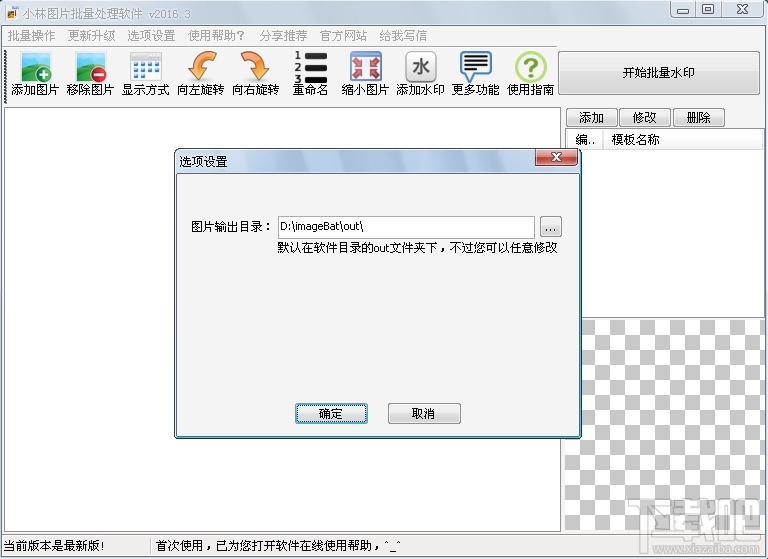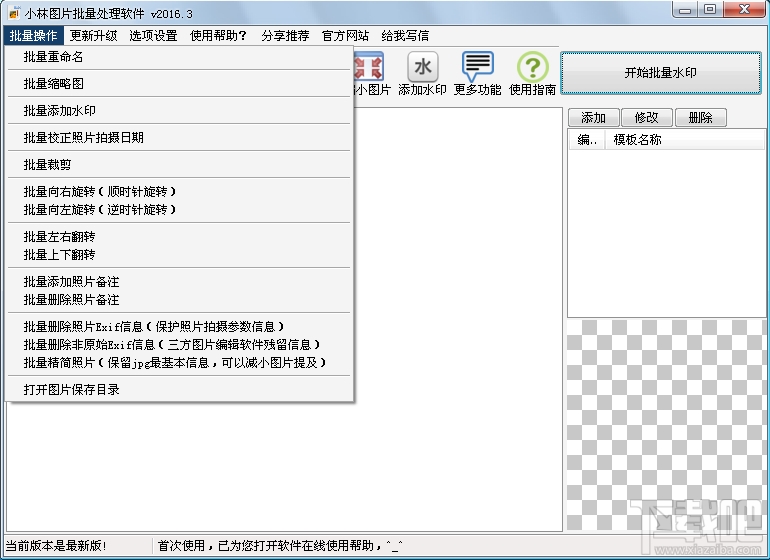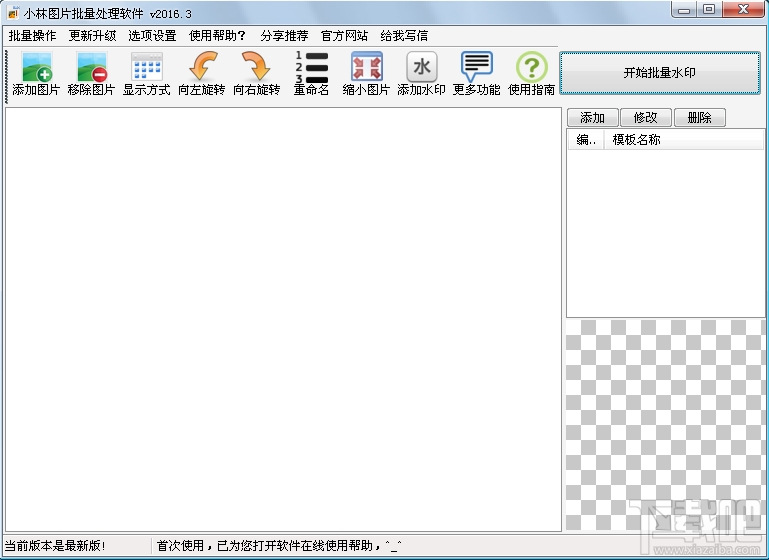小林图片批量处理软件 2016.3 官方版
小林“图片批量处理软件”--较好用的图片批量处理软件 主要功能:批量重命名,批量添加水印,批量裁剪,批量缩小图片尺寸(批量缩略图片),批量校正拍摄日期,删除exif参数信息,添加备注信息,删除备注信息,批量旋转(顺时针旋转,逆时针旋转,左右翻转,上下翻转),精简图片…… 软件主程序只有0.3MB,免安装绿色迷你,简单而又不失功能!
小林“图片批量处理软件”适用对象: 1、从事电子商务的淘宝卖家,网店卖家,需要批量缩略图、批量水印等。 2、摄影爱好者,需要大量处理拍摄的照片。 3、图片收藏者,需要大量处理图片素材。 4.其他需要批量处理图片者。 适用场景: 1.摄影爱好者:每次拍完照片回来,图片都需要后期处理,其中有很多操作是重复的,例如:批量重命名,批量缩小图片尺寸,批量添加备注信息,批量添加水印,批量旋转照片,批量删除exif参数信息等等。 2.图片收藏者:收集了很多的图片,但是很杂乱,可以试试批量重命名。 3.淘宝卖家:为图片批量添加水印,例如为图片打上自己店铺网址和logo。 使用前请先导入图片,导入图片有三种方式: 1、点击“添加图片”按钮,选择好一个图片目录后即可自动导入图片。 2、直接拖放一个图片目录或者图片文件到软件中去,软件会自动导入该目录下的所有图片。 3、输入图片目录路径到编辑框中然后按下回车键(Enter键)。 软件默认打开上次使用的图片目录,否则打开电脑中的示例图片。 【小林“图片批量处理软件”功能介绍】 一、图片批量重命名(图片批量改名) 1、使用前请先导入图片,勾选需要重命名的图片,默认是全部选择的。 2、在右侧的工具栏里编辑重命名的模板,默认模板是< no>,表示以序号递增的形式为图片批量改名。目前有以下标签: < no> 为图片编号 < maker> 相机生产商 < model> 相机型号 < photodate> 拍摄日期 < s> 快门速度 < a> 光圈大小 < bias> 曝光补偿 < ios> ISO < program> 曝光程序 < wb> 白平衡 < flash> 是否开启闪光灯 < originalname> 原始文件名 然而这些标签并不是全部都会使用上,以最常用的编号标签为例。如果仅仅是为图片编号,那么在重命名规则里填上< no>即可,生成的图片名就是: 01.jpg 02.jpg 03.jpg…… 3、点击右侧工具栏底部的“开始批量处理”即可。 小林“图片批量处理软件” 编号的前后还可以加上文字说明,例如规则:庐山_by张三,那么生成的图片名就是: 庐山01_by张三.jpg 庐山02_by张三.jpg 庐山03_by张三.jpg…… 二、图片批量缩略图(批量缩小图片尺寸) 1、使用前请先导入图片,勾选需要重命名的图片,默认是全部选择的。 2、在右侧的工具栏里选择图片的生成尺寸,提供的尺寸有: (1)常用尺寸: 1600 像素(高清图,可做壁纸) 800 像素(文档网页用图) 640 像素(文档网页用图) 320 像素(缩略图,小图) 160 像素(缩略图,小图) (2)淘宝卖家常用图片尺寸: 宝贝描述(宽500像素约100KB) 宝贝描述小图(宽250像素约50KB) 宝贝图片(宽310像素约20KB) (3)自定义尺寸: 可以自行输入限制图片尺寸的高度和宽度 3、点击右侧工具栏底部的“开始批量处理”即可。 小林“图片批量处理软件” 三、图片批量水印(批量添加图片水印) 1、使用前请先导入图片,勾选需要重命名的图片,默认是全部选择的。 2、点击“水印”按钮切换到图片水印编辑页面,从右侧工具栏中选择水印分类,点击水印图片即可添加水印。 3、如果需要为水印图片添加文字,右键点击水印后选择弹出菜单“添加文字”,进入到“水印文字”页面进行进一步的编辑操作。 4、点击右侧工具栏底部的“开始批量处理”即可。 小林“图片批量处理软件” 四、图片批量添加文字(批量添加文字水印) 1、使用前请先导入图片,勾选需要重命名的图片,默认是全部选择的。 2、点击“文字”按钮切换到文字水印编辑页面,从右侧工具栏中选择设置水印文字字体、颜色、大小、是否粗体、是否斜体、是否下划线、水印文字内容后,点击“添加”按钮。 3、可以添加多个水印,右键点击水印后选择弹出菜单“置顶”可以调整水印上下顺序。 4、点击右侧工具栏底部的“开始批量处理”即可。 小林“图片批量处理软件” 效果图: 小林“图片批量处理软件” 五、其他摄影师可选功能: 1、批量校正拍摄日期 有时因为相机的时间设置不正确,会导致照片的拍摄日期会有一定的偏移,可以进行批量校正。 2、删除exif参数信息 如果不想照片的拍摄参数泄露,可以选择删除。 3、添加备注信息 这个是添加在照片的exif参数里的,例如可以把自己的版权信息添加进行,添加备注后图片外在表现并无变化。 4、删除备注信息 5、批量旋转 顺时针旋转,逆时针旋转,左右翻转,上下翻转。 6、删除非原始exif参数 这种参数通常是由第三方软件编辑图片后留下的,例如photoshop,美图秀秀等。 7、精简图片 只保留作为一个jpg必须的信息,其他都删除,包括exif信息,不影响图片质量。 8、批量裁剪 例如某些图片的底部有一条水印,可以通过批量裁剪的方式把水印裁剪掉。 【选项设置】 选择菜单“选项设置”可以做一些基本配置的设置: 1、图片保存目录: 图片批量缩略图、图片批量水印后生成的图片保存目录 2、点击预览图片时即勾选: 勾选此选项时:在导入图片后的图片显示列表中,点击图片的任意位置即可勾选或反选。 不勾选此选项:在导入图片后的图片显示列表中,只有点击图片前的勾选框才能选择或反选。 更多功能敬请期待! 更新历史记录: 2014-11-16: 添加水印模板的添加、修改、删除和预览功能 2014-09-27: 移除添加图片目录的按钮和历史记录栏。 取消图片列表框的钩钩显示 2014-07-25: 移动“开始批量处理”按钮到工具栏右侧显示。 合并“图片水印”和“文字水印”为“添加水印”。 2014-05-18: 优化工具栏,并添加图标显示。依次添加按钮:添加图片,移除图片,显示模式,向左旋转,向右旋转,重命名,缩略图,添加水印,更多功能,使用指南,关于等。 2014-03-14: 增加每日一帖 2014-02-14: 主界面增加工具栏,只显示主要功能:重命名、缩略图、水印、文字, 其他功能移动到菜单“批量操作”中去 2014-01-10: 调整界面结构,重新架构,界面划分为: 菜单栏、工具栏、图片打开即预览窗口、右侧工具箱栏 批量处理放在右下角工具箱栏,较大较醒目。 2013-12-12: 导入图片支持三种方式: 1、点击“添加图片”按钮,选择好一个图片目录后即可自动导入图片。 2、直接拖放一个图片目录或者图片文件到软件中去,软件会自动导入该目录下的所有图片。 3、输入图片目录路径到编辑框中然后按下回车键(Enter键)。 软件默认打开上次使用的图片目录,否则打开电脑中的示例图片。 2013-11-11: 重命名预览效果直接根据标签自动计算 图片水印支持半透明效果 2013-10-07: 水印控件组支持水印对齐位置: 左上角对齐、上方居中对齐、右上角对齐、 左侧居中对齐、整体居中对齐、右侧居中对齐、 左下角对齐、下方居中对齐、右下角对齐。 右键点击“水印位置”取消对齐属性。 2013-08-01: 水印控件全面支持旋转倾斜:包括图片水印和文字水印,任意旋转。 2013-06-27: 优化水印控件,支持置顶操作、透明层叠,拖拽移动,鼠标滚动缩放字体大小 2013-04-08: 水印支持添加图片、文字,丰富文字格式: 水印字体选择、水印字体大小、水印文字颜色、粗体、斜体、下划线、文字阴影效果、 水印文字透明度、文字倾斜角度:360度全面支持 2013-02-10: 1、直接修改无需备份的操作: 图片批量重命名、图片批量旋转(顺时针旋转、逆时针旋转)、 图片批量翻转(左右、上下)、校正拍摄日期、删除备注、添加备注 2、必须备份的操作: 批量裁剪、缩小图片、删除Exif信息等、添加水印 2012-12-21: 缩略图提供预定义尺寸: (1)常用尺寸: 1600 像素(高清图,可做壁纸) 800 像素(文档网页用图) 640 像素(文档网页用图) 320 像素(缩略图,小图) 160 像素(缩略图,小图) (2)淘宝卖家常用图片尺寸: 宝贝描述(宽500像素约100KB) 宝贝描述小图(宽250像素约50KB) 宝贝图片(宽310像素约20KB) (3)自定义尺寸: 可以自行输入限制图片尺寸的高度和宽度
小林图片批量处理软件下载地址
-
Acme CAD Converter
6.65 MB/2020-08-17AcmeCADConverter是一个支持批量和矢量文件的cad格式转换软件。它可以方便地转换DXF,DWF和DWG文件到BMP,GIF,JPEG,WMF,PCX,TIFF,PNG,TGA,DXF,DWG,SVG,SVGZ,CGM
-
i2pdf
1.08 MB/2020-08-17i2pdf一款专门把图片制作成PDF文档的小工具,例如你用PS或者CDR制作了一些教程教学等,就可以用i2pdf把你制作好的教学图片制作成PDF文档,方便分享,可以上传到豆丁文档...
-
Ap PDF To Image Converter
2.1 MB/2020-08-17APPDFtoIMAGEBatchConverter是一个有用的pdf工具,该转换器能利用源PDF文档格式转换全功能的带文字,图片,图表等图像。它不需要任何软件支持,如AdobeAcrobat,AcrobatReader等。
-
Light Image Resizer(图片压缩工具)
11.85 MB/2020-08-17LightImageResizer照片尺寸处理软件是将数码照片和图像存在电脑中,并希望重新调整大小,压缩,转换,创建备份,导入或组织图片的人们设计的完美工具。你是否想过要发送,移动,缩小或放
-
图片合并转PDF助手
4.73 MB/2020-08-17图片合并转PDF助手是由霄鹞软件工作室开发的一款专门将大量图片文件合并输出到一个PDF文件中的应用软件。该软件界面简洁、易用,合并转换速度快,运行稳定,特别适合将扫描的书籍图片文件制作成PDF格式的电子书。
-
Copy N Size
680 KB/2020-08-17CopyNSize用来批量改变图像文件尺寸并复制到指定地方。能够处理Bitmap,JPEG,PNG,GIF,Icon以及Metafile格式,调整大小时能够选择快速或者自定义采样过滤器。
-
Converseen
17 MB/2020-08-17Converseen是一个免费的批量图片转换器,使用它可以在超多图片格式之间互相转换。转换之前还可以调整图片尺寸,设置图片质量以控制转换后的文件体积。
-
Pic2Ico
2.07 MB/2020-08-17Pic2Ico是一款图片转ICO的工具,还可以导出图标库、修改ICO文件和转换ICO为PNG或BMP格式。Pic2IcoStandardFeatures:-ConvertPNG,BMP,JPEG,GIF,CUR,Screenpartinto
- 一周最热
- 总排行榜
-
2
FastStone Photo Resizer
-
3
Light Image Resizer(图片压缩工具)
-
4
Fotosizer(批量修改图片大小)
-
5
Light Image Resizer(图片压缩工)
-
6
Ap PDF To Image Converter
-
7
Aurora SVG Viewer & Converter(svg转换器)
-
8
Total Image Converter
-
9
图片格式转换器
-
10
小鬼图片格式转换工具
-
2
琼星海南麻将官方下载安装2024
-
3
明星三缺一手机单机版
-
4
震东济南棋牌官方网站安卓版
-
5
开元棋脾595cc
-
6
狂暴捕鱼官网504.1版
-
7
彩虹多多彩票正版
-
8
心悦吉林麻将完整版
-
9
老式水果机
-
10
888彩票网
您可能感兴趣的专题
-

男生必备
男生们看过来!
-

安卓装机必备
-

女生必备
女生必备app是拥有众多女性用户的手机软件,作为一个女生,生活中像淘宝、京东这类线上购物软件可以说是少不了的,小红书这种穿搭、化妆分享平台也很受欢迎,类似于西柚大姨妈、美柚这种专为女生打造的生理期app更是手机必备,还有大家用的最多拍照美颜app是绝对不能忘记的,除此之外对于一些追星女孩来说,微博也是一个必不可少的软件。超多女生必备软件尽在下载吧!
-

迅雷看看使用教程
迅雷看看播放器是一款多功能在线高清多媒体视频播放器,支持本地播放与在线视频点播,采用P2P点对点传输技术,可以在线流畅观看高清晰电影。不仅如此,迅雷看看不断完善用户交互和在线产品体验,让您的工作与生活充满乐趣。
-

驱动精灵
驱动精灵是一款集驱动管理和硬件检测于一体的、专业级的驱动管理和维护工具。驱动精灵为用户提供驱动备份、恢复、安装、删除、在线更新等实用功能,也是大家日常生活中经常用到的实用型软件之一了。
-

拼音输入法
对于电脑文字输入,拼音输入法是一种非常受欢迎的输入法,搜狗拼音输入法、百度拼音输入法、QQ拼音输入法、谷歌拼音输入法、紫光拼音输入法、智能拼音输入法等,你在用哪款呢?一款好用适合自己的拼音输入法一定对您平时帮助很大!下载吧收集了最热门国人最喜欢用的拼音输入法给大家。
-

b站哔哩哔哩怎么使用
很多人都喜欢在b站哔哩哔哩上观看视频,不单是因为可以提前看到一些视频资源,B站的一些弹幕、评论的玩法也是被网友们玩坏了!下面下载吧小编带来了b站哔哩哔哩怎么使用的教程合集!希望能帮到你啦!
-

抖音短视频app
抖音短视频app,这里汇聚全球潮流音乐,搭配舞蹈、表演等内容形式,还有超多原创特效、滤镜、场景切换帮你一秒变大片,为你打造刷爆朋友圈的魔性短视频。脑洞有多大,舞台就有多大!好玩的人都在这儿!